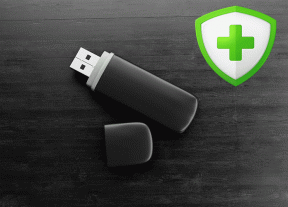როგორ შევქმნათ HTML ვებსაიტები სწრაფად Adobe Muse-ით
Miscellanea / / December 02, 2021

Adobe Muse არის უფასო დაწკაპუნებით გადაათრიეთ და ჩამოაგდეთ ვებსაიტის შემქმნელი და რედაქტორი, რომელიც შექმნილია ამისთვის Adobe Air პლატფორმა. ეს ნიშნავს, რომ თქვენ უნდა ჩამოტვირთოთ და დააინსტალიროთ Adobe Air სანამ შეძლებთ Adobe Muse-ის გაშვებას.
მთავარი ნავიგაცია ბრუნავს ზედა მენიუს გარშემო, სადაც არის ოთხი ძირითადი განყოფილება: Გეგმა, დიზაინი, გადახედვა, და გამოაქვეყნეთ.

The Გეგმა ფაზა არის სადაც შეგიძლიათ შეხვიდეთ თქვენს ყველა ვებგვერდზე და ასევე შექმნათ ახალი ვებგვერდები ან შეცვალოთ მათი რიგი. თუ თქვენ ახალი ხართ ვებგვერდის შექმნისას, ჩვეულებრივ გსურთ გქონდეთ მინიმუმ სამი: მთავარი
გვერდი, რომელსაც მკითხველი პირველად ხედავს შესახებ გვერდი, რათა მკითხველმა გაიგოს მეტი თქვენს შესახებ და კონტაქტი გვერდი, სადაც მკითხველს შეუძლია გამოაგზავნოს თავისი შეკითხვები ან შეკითხვები.
ეს გეგმის ეკრანი არის სადაც ასევე შეგიძლიათ აირჩიოთ ვებ გვერდები და ჩაღრმავდეთ მათში მათი შესაცვლელად. მაგალითად, აი, რა ხდება, როდესაც მე ვირჩევ მთავარ გვერდს.

თქვენ შეამჩნევთ, რომ Adobe Muse ახლა შედის დიზაინი ეტაპი. აქ შეგიძლიათ შექმნათ ყველანაირი ნივთი - მენიუები, ტექსტური ველები და სურათები აისბერგის მწვერვალია და განათავსოთ ისინი თქვენს ვებ გვერდზე.

თქვენ შეგიძლიათ ჩასვათ კომპოზიციები (ინსტრუმენტების რჩევები, ლაითბოქსები და ა.შ.), ნავიგაციის მენიუები, პანელები, კონკრეტული HTML კოდები და ა.შ. მაგალითად, აი რა კომპლექტი ჩანართი პანელები როგორც ჩანს.

თქვენ შეგიძლიათ მარტივად შეხვიდეთ თითოეულ ჩანართში და ჩასვათ ან ჩასვათ ელემენტები, რომელთა ჩასმაც გსურთ. Adobe Muse მთელ პროცესს საკმაოდ მარტივ, ბუნებრივ და ინტუიციურს ხდის.
წინასწარ დაყენებული ელემენტები ძალიან მორგებულია - მაგალითად, თუ გსურთ შეცვალოთ მენიუს შევსება ან გრადიენტი, ეს ყველაფერი ძალიან რეგულირდება შუა მენიუში.

ამ მენიუდან თქვენ ასევე შეგიძლიათ დაარეგულიროთ შრიფტის ზომები და ტიპები და გარკვეული ელემენტების სხვა სპეციფიკა, რომლებზეც თქვენი კურსორი აქტიურია. ფერების შერჩევა და შევსების ტიპებისა და გრადიენტების შეცვლა ასევე ძალიან მარტივი პროცესია.

ერთი რამ, რაც ნამდვილად გამოარჩევს Muse-ს, არის ის, თუ რამდენად სასარგებლოა ის. მაგალითად, მე მიყვარს, რომ განასხვავებს Web Safe-ს შორის შრიფტები (შესაფერისი ვებ გვერდებისთვის) და სისტემის შრიფტები. მე ასევე აღფრთოვანებული ვარ იმით, თუ როგორ ატვირთავს Adobe Muse სისტემის შრიფტებს სურათებად ავტომატურად, რადგან ეს ბევრად უფრო მარტივს ხდის ახალ მომხმარებლებს, რომლებსაც უბრალოდ სურთ ვებსაიტის შექმნაში მონაწილეობა.
Muse ვებსაიტის შექმნის პროცესის მესამე ფაზას ეწოდება გადახედვა ფაზა. ბუნებრივია, აქ შეგიძლიათ გადახედოთ თქვენს ვებსაიტს, სანამ ის პირდაპირ ეთერში გამოვა, მხოლოდ იმის სანახავად, მუშაობს თუ არა თქვენი ყველა ბმული და თუ თქვენი გვერდი გამოისახება ისე, როგორც თქვენ ფიქრობდით.

თუ ეს თქვენი მოწონებაა, თქვენ საბოლოოდ მზად ხართ საბოლოო ნაბიჯისთვის - გამოაქვეყნოთ იგი! როგორც ჩანს, თქვენ გაქვთ ორი ვარიანტი: თქვენი პირველი არის დარეგისტრირდეთ Business Catalyst ანგარიშზე, რაც მე არც ისე აღფრთოვანებული ვიყავი.

ალტერნატიულად, შეგიძლიათ უბრალოდ წასვლა ფაილი > ექსპორტი როგორც HTML და დააკოპირეთ და ჩასვით ისინი თქვენს მიმდინარე ვებ მასპინძელზე.

აი, ეს არის - სრულიად მარტივი, ძლიერი და უფასო ინსტრუმენტი ვებსაიტების შესაქმნელად!
ალტერნატიულად, თუ მიხვდით, რომ Adobe Muse-ის ძალიან ბევრი ვარიანტი იყო, შეგიძლიათ სცადოთ უფრო გამარტივებული ვებაპი არომატები.მე. თუ მოგეწონათ ის, რაც ნახეთ, ნახეთ Adobe Muse.